Приложения являются фундаментальной частью любого iPhone or IPad чтобы иметь возможность раскрыть максимально возможный потенциал. Их разработчики постоянно работают над улучшением своей работы. Это материализуется в постоянных обновлениях, поэтому вы всегда должны учитывать факт постоянного обновления всех этих приложений. Мы расскажем вам все, что вам нужно знать о нем для выполнения этой процедуры.
Нужно ли обновлять приложения?
Sole løbebånd — Stærk solidt og .
Please enable JavaScript
Как и в случае с операционной системой, приложения всегда должны быть обновлены до последней доступной версии. Таким образом вы гарантируете, что он работает правильно и адаптируется к различным происходящим изменениям. Необходимо учитывать, что когда программное обеспечение оборудования меняет версию за версией, разработчики также должны идти параллельно.
Это важно, поскольку обновление за обновлением интегрируют улучшения общей стабильности операционной системы. Под этим мы подразумеваем устранение мелких и серьезных ошибок, которые могут повлиять на использование пользователями. К этому добавляются новинки, которые могут быть интегрированы в дополнительные функции, которые в конечном итоге улучшат конечный пользовательский опыт, а также различные изменения дизайна, которые могут быть интегрированы.
Обновить приложение на Apple Ipad ⚡❗ baksomagnit ipad air ipad air 2 ipad pro ipod touch ipad 2

При этом всегда следует проводить периодический обзор различных обновлений, которые могут быть доступны. И всегда обновляйте их, чтобы всегда были доступны лучшие функции.
Как обновить приложения на iPhone
На iOS 13 / iPadOS 13 и новее
Чтобы выполнить обновление, если вы на iOS 13 или выше, просто выполните следующие действия:
- Откройте App Store на iPhone или iPad.
- Внизу нажмите на вкладку «Сегодня».
- В верхнем левом углу нажмите на значок, который появляется рядом с фотографией вашего профиля.
- Прокрутите вниз, и вы найдете раздел под названием «Доступные обновления».
- Рядом с каждым приложением появится слово «Обновить».
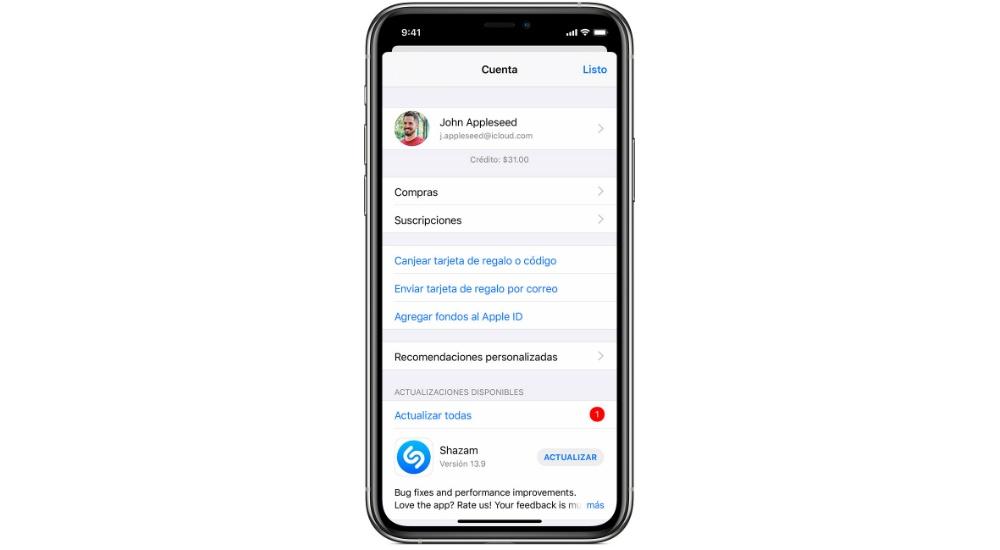
Если вы хотите обновить все приложения, вверху появится функция «Обновить все». В настоящий момент начнется процесс массового обновления, и вы должны знать, что в течение этого периода вы не сможете запускать какие-либо приложения, и вам придется ждать несколько секунд, прежде чем снова их можно будет использовать.
К этому добавляется тот факт, что вы можете обновлять только те приложения, которые вы приобрели. Если вы вернули деньги за покупку и не удалили приложение, его нельзя будет обновить.
На iPhone или iPad с iOS 12 или более ранней версии
Если у вас есть версия до iOS 13, помните, что процесс немного отличается. Для обновления приложений необходимо выполнить следующие действия:
iPad 2 даже я смог проделать прошивка и установка феникс
- На iPhone или iPad откройте App Store.
- В нижней правой части вы увидите, что появился раздел «Обновления».
- Здесь вы найдете все приложения, которые нужно обновлять по отдельности или совместно.
Включить автоматические обновления для приложений
Если вы не хотите всегда быть в курсе обновлений различных приложений, которые вы установили, вы всегда можете активировать автоматический режим. Таким образом, всякий раз, когда обнаруживается приложение, для которого доступна новая версия, оно устанавливается автоматически. Как правило, обновление выполняется при обнаружении того, что вы не используете устройство, например ncohe. Единственное ограничение заключается в том, что при использовании мобильных данных можно загружать только обновления размером менее 200 МБ.
- Войдите в настройки iPhone или iPad.
- Прокрутите вниз до раздела под названием «Магазин приложений».
- Активируйте опцию «Обновления приложений».
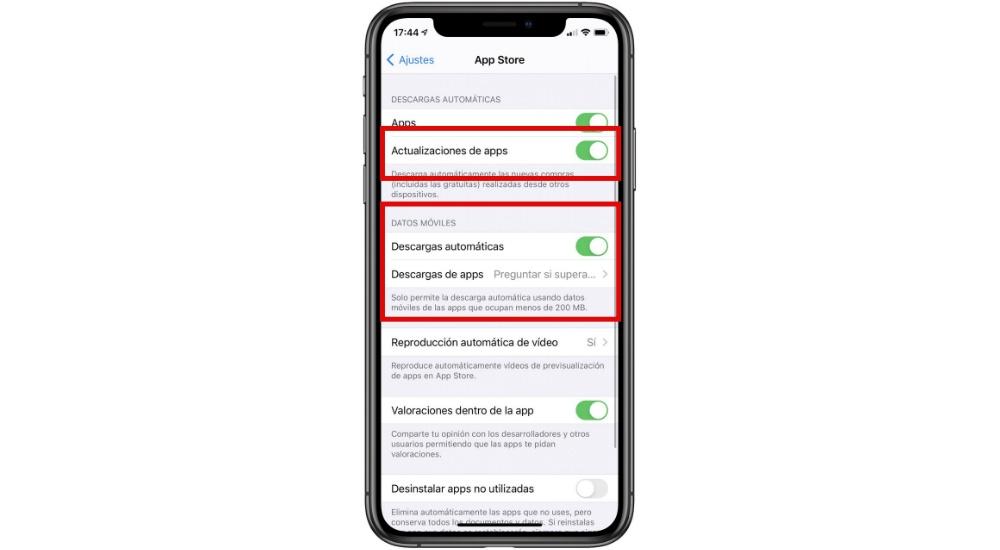
Таким образом, вы всегда можете загрузить обнаруженные обновления. На этой же вкладке обновлений вы сможете активировать режим загрузки обновлений при использовании мобильных данных с ограничением, которое мы обсуждали ранее.
Проверить новости обновления
Перед установкой обновления вам, вероятно, будет интересно узнать все новое, что можно добавить. В App Store вы можете получить информацию обо всех версиях, которые были выпущены с течением времени, особенно о последней доступной. Для этого вам просто нужно войти в App Store и найти конкретное приложение с помощью интегрированной поисковой системы. Введя этот файл, вверху перед превью вы можете прочитать все интегрированные новости.
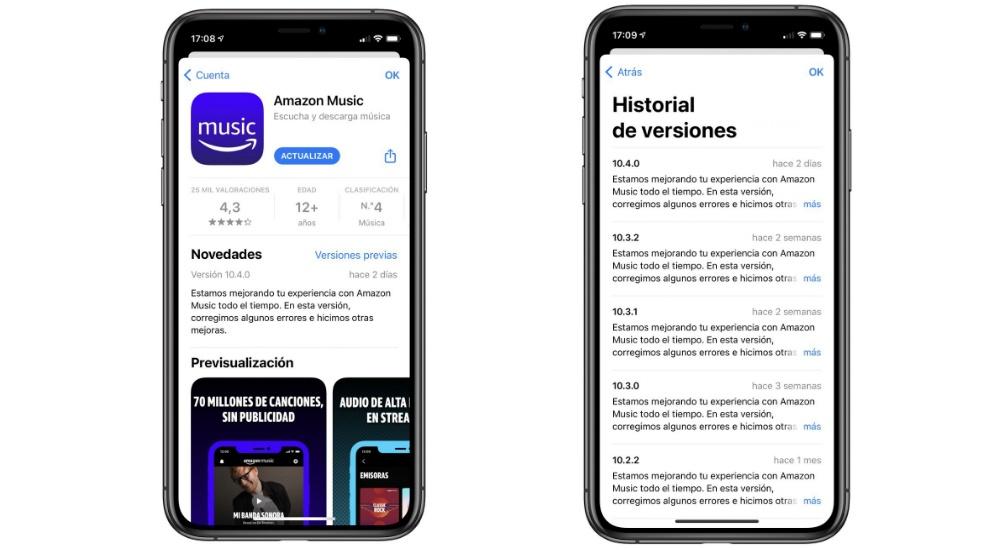
Аналогичным образом, если вы хотите увидеть все, что было включено в предыдущие версии, вам просто нужно нажать «Предыдущие версии». Здесь вы увидите подробный список всех версий и всего необходимого. Это поможет вам следить за всем своим прошлым расписанием.
Когда выходят обновления?
Каждый разработчик решает, когда выпустить новое обновление, также следуя iOSпроцесс утверждения. В общем, если вы видите увеличение обновлений при переходе на версию iOS. Вот где разработчики используют преимущество, чтобы адаптировать приложения ко всему новому, что интегрировано с каждым из обновлений отрицательной компанией.
Источник: itigic.com
Как обновить программу на айпаде 2

Узнайте, как обновить ваш iPhone, iPad или iPod touch до последней версии iOS—без проводов или с помощью iTunes.
Вы можете обновить свой iPhone, iPad или iPod touch до последней версии iOS по беспроводной сети.* Если вы не видите обновление на вашем устройстве, можно обновлять вручную через iTunes.
Перед обновлением

Обновить устройство
Если появляется сообщение о наличии обновления, нажмите Установить сейчас. Вы также можете выполнить следующие действия:
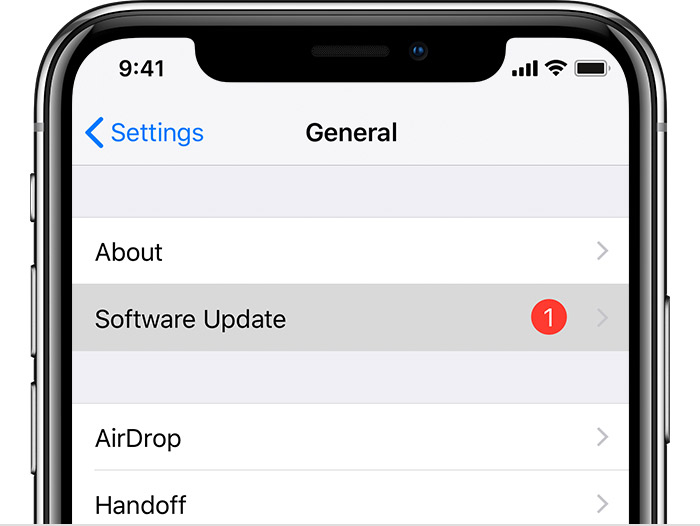
- Подключите устройство к электроэнергии и подключение к интернету с Wi-Fi Интернет.
- Коснитесь Настройки > Общие > Обновление Программного Обеспечения.
- Нажмите Скачать и установить. При появлении сообщения о необходимости временно удалить программы, так как на iOS требуется больше свободного места для обновления, нажмите кнопку «Продолжить» или «отмена». После обновления ОС iOS повторно установит удаленные. Если вы нажмете «отмена», узнать, что делать дальше.
- Чтобы начать обновление, нажмите «Установить». Или вы можете нажать «позже» и сегодня установить или Напомнить позже. Если вы нажмете сегодня установить, просто подключите устройство iOS к власти, прежде чем вы идете спать. Ваше устройство будет автоматически обновляться на ночь.
- Если будет предложено, введите пароль. Если вы не знаете свой пароль, что делать.
Если вы увидели ошибку или нужно больше места, когда беспроводное обновление
Если вы видите сообщение об ошибке при попытке обновить устройство в беспроводном режиме, что делать. Если вам нужно больше места для обновления по беспроводной сети, вы можете обновить с помощью iTunes или вручную удалить содержимое с устройства. Если вы используете iTunes или обновление по беспроводной сети, вы будете иметь такое же количество свободного места на вашем устройстве после обновления.
Некоторые обновления программного обеспечения iOS не доступен без проводов. VPN или прокси-соединения может предотвратить ваше устройство от контакта с серверами обновления операционной системы iOS.
Источник: apple-rent.ru
Как обновить Айпад 2 до iOS 10 без компьютера: подробная инструкция

Проходит время, выпускаются новые модели техники компании Apple, а вместе с ними обновляется и система для них. Обновление программного обеспечения является нужным хотя бы потому, что появляются новые уникальные функции. А также большой проблемой становится то, что с появлением новой версии системы некоторые приложения перестают работать на более старых версиях.
Благодаря тому что корпорация Apple выпускает операционную систему, рассчитанную именно на технику, которая сможет работать с этой системой, эта компания является наиболее ориентированной на пользователя. Так как обновить Айпад 2 до iOS 10? Об этом можно получить ответы в данной статье.
В чем состоит задача обновления?
Если пользователь выставлял на iPad настройки в рекомендуемом состоянии, имеется в виду «По умолчанию», то как обновить iPad 2 до iOS 10? Ответ прост: наличие обновлений проверяется автоматически, и затем происходит оповещение об этом владельца техники. В ином случае необходимо будет самостоятельно проверять, есть ли новые обновления операционной системы.
Чтобы устройство находилось всегда в состоянии актуальности, его необходимо периодически обновлять. Эти действия производятся не только для внешних изменений техники, но и для того, чтобы исправить все ошибки и настроить правильную работу компонентов iPad. Такие меры имеют веское основание.
По выходу новых обновлений злоумышленники обратят на это внимание, и это может повлиять на множество пользователей не в лучшую сторону. Так как на устройстве хранятся персональные данные, то это может стать лакомым кусочком для других людей. Поэтому и возникает такая необходимость в постоянном исправлении ошибок и доработке системы.
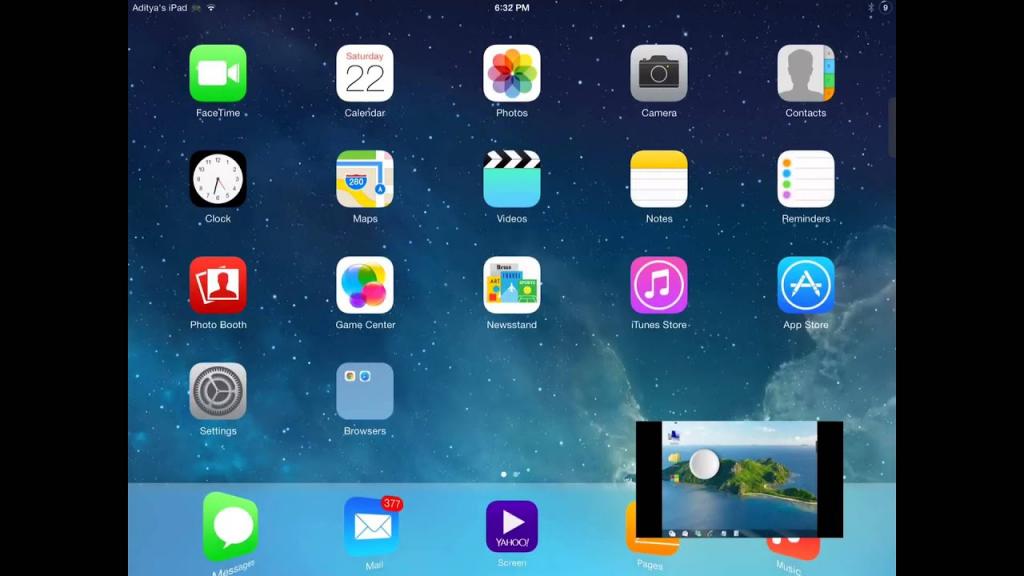
Подготовка к обновлению iPad
Как обновить Айпад 2 до iOS 10.0? Чтобы начать процесс обновления устройства, необходимо скачать правильную версию операционной системы для загрузки в дальнейшем. Система iOS имеет формат расширения .ipsw. Также нужно узнать модель планшета и только затем искать прошивку в Интернете.
Узнать, какая версия операционной системы необходима для iPad, можно, перевернув устройство задней крышкой вверх. На ней указано наименование модели планшета.
Если на технике не отключена функция «Поиск устройства при потере», то система не позволит пользователю осуществить обновление iPad. Способ обновления операционной системы (помимо того, как обновить Айпад 2 до iOS 10 через iTunes) можно узнать, прочитав пункт ниже. Но до этого нужно выполнить бэкап данных для безопасности!
Резервное копирование данных
Прежде чем узнать, как обновить Айпад 2 до iOS 10, необходимо осуществить резервное копирование.
При установке обновлений на устройстве данные о владельце и установленные им приложения сохраняются. Но, несмотря на это, лучше сделать бэкап до установки прошивки, так как в ходе работы могут возникнуть непредвиденные обстоятельства, связанные с программными сбоями. Поэтому избавиться от таких проблем можно путем срочного восстановления данных.
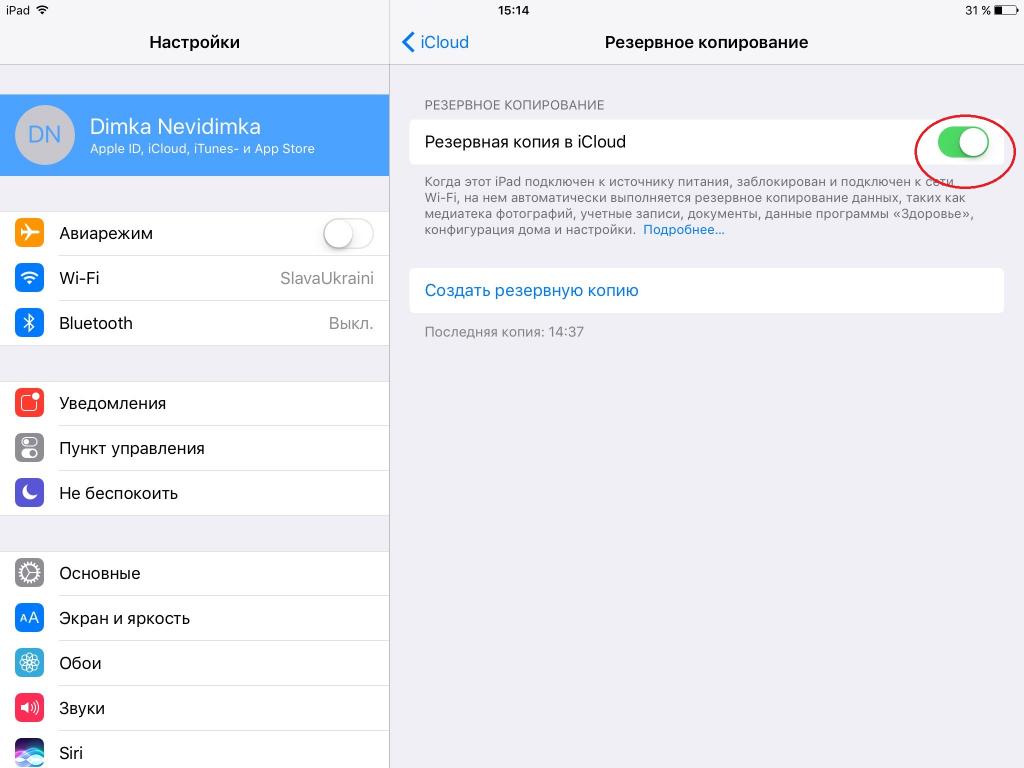
Обновление iPad 2 беспроводным способом
Как обновить Айпад 2 до iOS 10 без компьютера? Необходимо выполнить следующие действия:
- Если включена функция поиска обновления автоматически, то появится уведомление о том, что оно стало доступно, можно приступить к его установке.
Также можно обновить устройство вручную:
- Обязательно ознакомьтесь с условиями и положениями обновления, и затем нажмите кнопку «Принять».
- Для этого необходимо подключить планшет к интернету по Wi-Fi-соединению и перейти в настройки устройства.
- Открываем меню «Обновление программного обеспечения», затем нажимаем кнопку «Загрузить и установить».
- Если на устройстве не хватает памяти, то ее нужно освободить самостоятельно или позволить системе самой все сделать. Обновления могут занимать много места, поэтому это следует предусмотреть заранее.
- Перед установкой необходимо убедиться, что на устройстве зарядка на отметке свыше 50 %, иначе обновление не произойдет. Подключаем iPad к питанию сразу же.
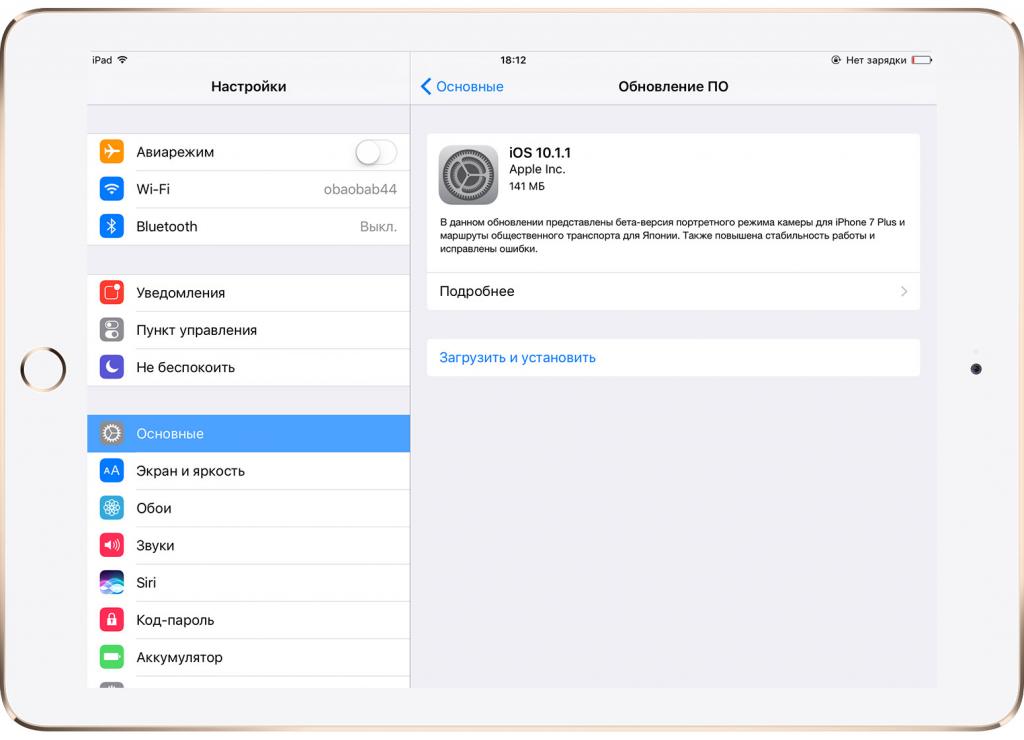
Как обновить Айпад-Мини до iOS 10?
Обновление iPad Mini происходит аналогичным образом, что и iPad 2. Подключаем планшет к Сети с помощью Wi-Fi. Для проверки обновлений заходим в меню «Обновление ПО». Перед этим ставим устройство на зарядку. Нажимаем кнопку «Загрузить и установить». Все, остается только дождаться полной установки операционной системы и наслаждаться обновленным устройством!
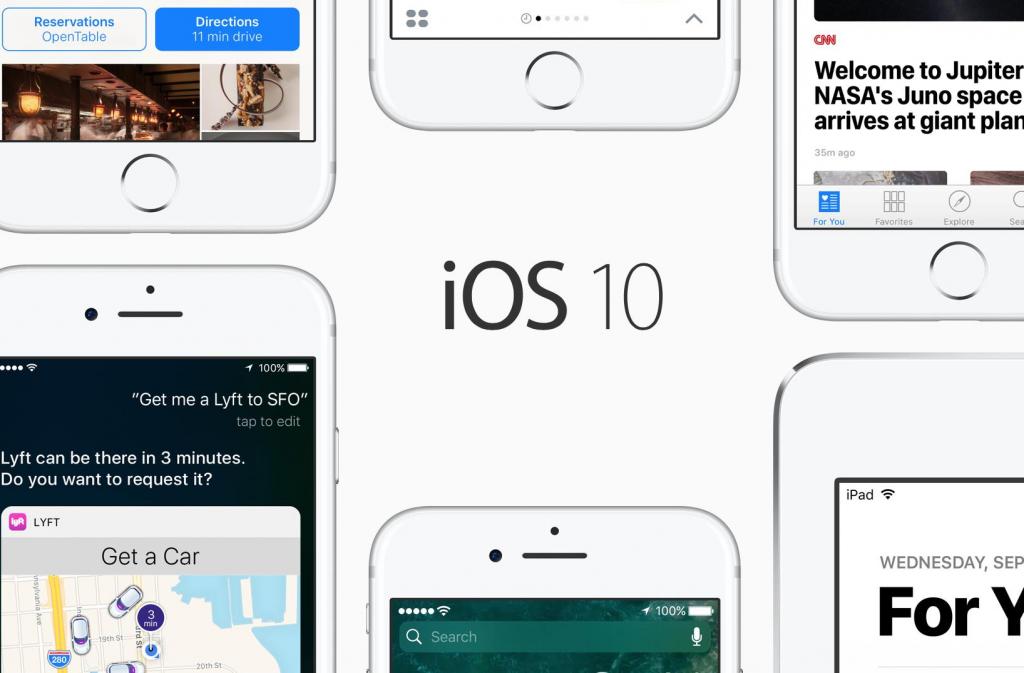
Восстановление iPad 2 до предыдущей версии
После того как обновили Айпад 2 до iOS 10, может возникнуть необходимость восстановления. Компания Apple официально запрещает откат до прежней версии, то есть после установки последней версии вернуть прежнюю будет затруднительно. Но существует небольшой промежуток времени, составляющий примерно 2 недели, который имеет название «Временное окно». В этот период еще возможно восстановление до предыдущей версии.
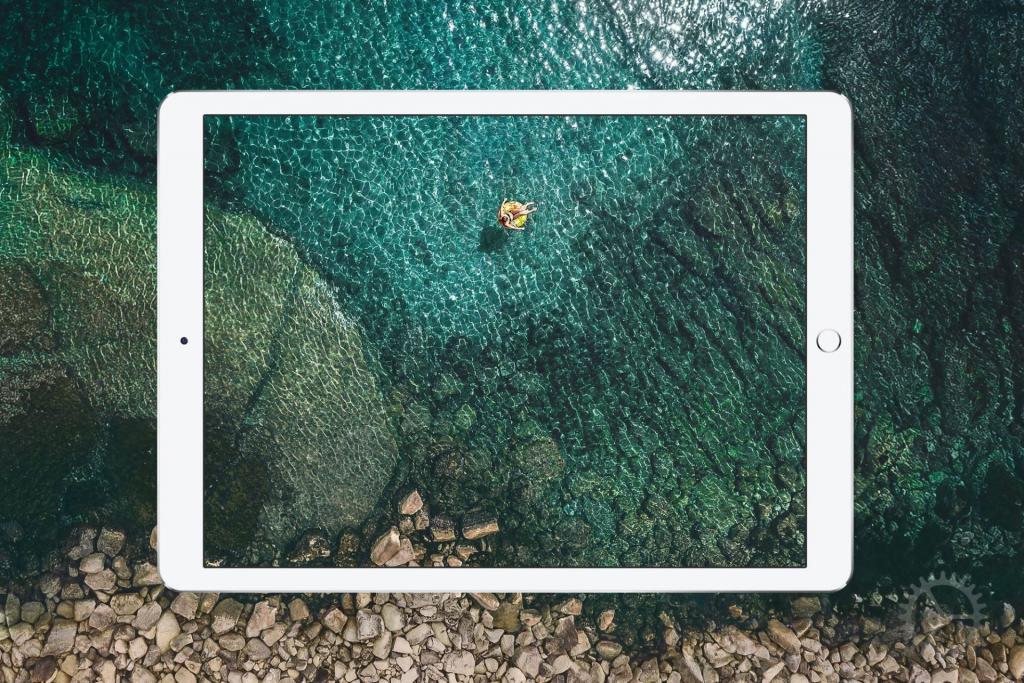
Существует возможность вернуться на прошлую версию операционной системы, если была установлена бета-версия системы. Также хакеры выпускают пиратское программное обеспечение, позволяющее откатить iOS. Но в большинстве случаев это можно сделать только в более ранних версиях iPad.
Если устройство подвергалось Jailbreak’у, то есть открыт полный доступ к файловой системе, то использовать восстановление нельзя. На экране телефона появится значок Cydia, это запустит процесс «Вечное яблоко», что означает, что планшет не сможет пройти установку в обычном режиме. В случае если восстановление все-таки началось, то воскресить устройство можно только через iTunes.
Причины ошибок при обновлении Айпад 2
Обновление не всегда проходит так гладко, как хотелось бы, поэтому кратко рассмотрим виды неисправностей:
- iTunes уведомляет пользователя, что устройство находится в режиме восстановления или же вовсе не определяется iPad.
- На экране телефона продолжительное время горит логотип Apple, но дальше этого дело не продвигается.
- На дисплее появилось сообщение «Подключитесь к iTunes».
Специалисты компании Apple сразу же объяснили, что данные проблемы можно решить с помощью специального режима восстановления:
- Чтобы привести планшет в режим восстановления, необходимо отключить iPad.
- Затем устройство подключается к компьютеру с помощью кабеля USB, при этом кнопка «Домой» находится в зажатом состоянии, пока на мониторе не появится надпись «Подключитесь к iTunes».
После появления надписи кнопку можно отпустить. Если ничего не произошло, то необходимо повторить все действия, начиная с первого пункта. Если устройство подключено в соответствии с инструкцией, то все должно заработать. После этого появится окно с уведомлением о том, что iPad находится в режиме восстановления.
Что делать, если устройство превратилось в «кирпич»?
Помимо вышеперечисленных сбоев может возникнуть и другая проблема. Она возникает в том случае, если обновление установилось не полностью или оказалось нерабочим. Часто такой сбой происходит при скачивании операционной системы через Wi-Fi. В таком случае пригодится предварительное резервное копирование данных.
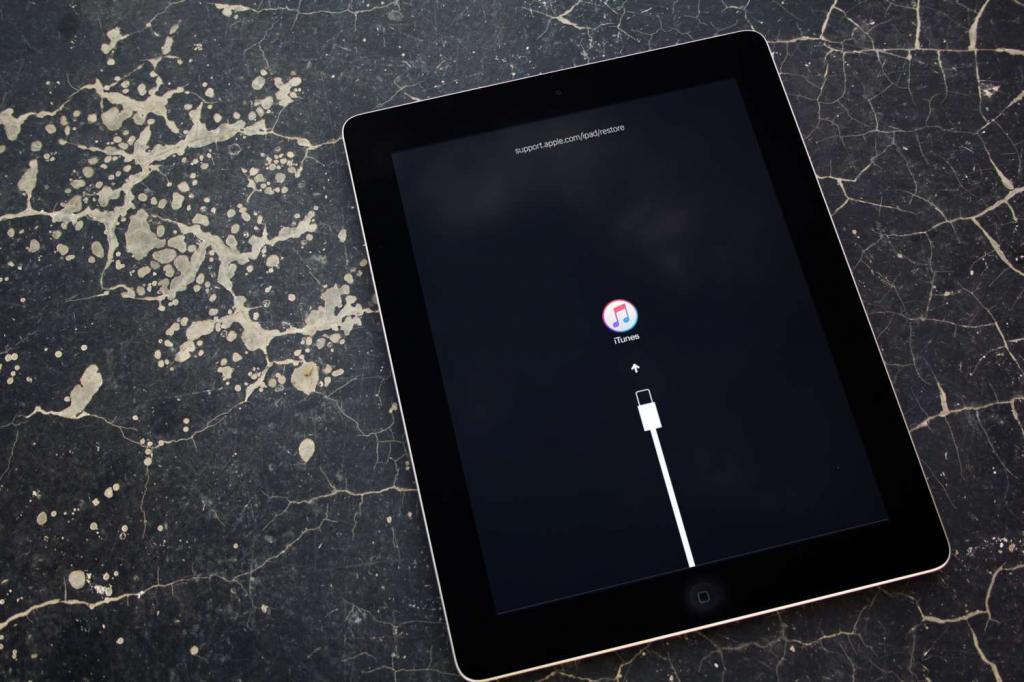
Если устройство все-таки оказалось в подобном состоянии, то есть несколько способов исправить это:
- Необходимо зажать кнопку Home и Power, и удерживать ее несколько секунд, произойдет перезагрузка устройства. Так появится возможность того, что устройство обновится нормально или восстановится до предыдущей версии.
- Если первый способ не помог, то можно попробовать восстановить устройство через программу iTunes.
- При восстановлении могут возникать различные виды ошибок в iTunes. В таком случае можно воспользоваться режимом DFU, с помощью которого и можно обновить систему.
Если система все же произвела восстановление до прежней версии, то как обновить Айпад 2 до iOS 10, можно узнать, перечитав пункт выше!
Источник: mob-os.ru